Como usar o DemoCreator para remover o fundo de vídeos em um único clique
Fotos e vídeos são uma excelente forma de mostrar a beleza, divulgar ou preservar memórias.
No entanto, às vezes um objeto indesejado pode aparecer no fundo como um carro, ou uma luz forte ou até mesmo uma pessoa que pode mudar toda a perspectiva do vídeo. É exatamente por isso que você precisa de um removedor de fundo. Um removedor de plano de fundo vai te ajudar a colocar o foco onde você quer e removerá quaisquer distrações desnecessárias.
O Wondershare DemoCreater é uma excelente ferramenta que o ajudará a remover o fundo sem usar telas verdes ou qualquer tipo de equipamento profissional. Então, sem perder mais tempo, vamos começar!
Parte 1. Por que você precisa de um removedor de fundo para vídeos?
Aqueles que têm experiência com a remoção de fundo em imagens sabem o quão difícil isso pode ser. As pessoas geralmente investem em telas verdes e muitos outros equipamentos caros apenas para colocar um plano de fundo mais adequado.
Com um removedor de fundo, você pode fazer tudo isso em apenas alguns passos fáceis e sem comprar todo esse equipamento caro. E existem inúmeras outras razões pelas quais você precisa de um removedor de fundo. Vamos dar uma olhada:
Melhor visual
Às vezes você fica ótimo em uma foto, mas o fundo não está tão agradável. Um removedor de plano de fundo ajudará a alterar seu plano de fundo chato por algo mais interessante. Isso é útil para fazer anúncios ou compartilhar fotos em seu site.
Adicionando objetos à sua foto ou vídeos
Remover o plano de fundo é o primeiro passo se você quiser editar suas fotos naturalmente, especialmente se quiser adicionar um item no fundo da sua foto. O objeto ficará perfeito se você remover o plano de fundo primeiro. Você também pode aprimorar a imagem e adicionar efeitos a ela.
Usando vídeos para múltiplos propósitos
Um uso comum de um editor de plano de fundo é usar um único vídeo para vários propósitos. Você pode simplesmente alterar o plano de fundo e reutilizar o vídeo em outra plataforma.
Especialmente se você possui um negócio online, você entenderá o quão vital um meio visual pode ser. Ao anunciar um produto, o plano de fundo pode ser um aspecto crucial que tornará um produto atraente.
Adicionando efeitos especiais
Se você planeja adicionar alguns efeitos especiais ao seu vídeo, precisará remover o plano de fundo primeiro. Isso não apenas melhorará a qualidade dos efeitos, mas também os integrará perfeitamente ao seu vídeo. Isso aumentará as possibilidades do seu vídeo e removerá qualquer tipo de imperfeição no fundo.
Deixando seus vídeos mais impactantes
Um plano de fundo às vezes pode tornar um vídeo atraente, mas pode ser apenas uma distração em outros momentos. Portanto, remover o fundo do vídeo pode aumentar o foco na pessoa que está falando ou no produto.
Parte 2. Como o DemoCreator ajuda a remover o fundo dos vídeos?
Se você está realmente precisando remover o fundo de um vídeo, tudo que você precisa é usar o Wondershare DemoCreator. Você não precisa gastar dinheiro com telas verdes ou outros equipamentos. Mas como este programa consegue fazer tudo isso?
O Wondershare DemoCreator possui um excelente recurso chamado Reconhecimento Facial. Ao selecionar quais serão os efeitos do seu vídeo na barra esquerda, você também verá esse recurso. Este recurso irá reconhecer as pessoas no vídeo e removerá todas as outras coisas em segundo plano. Você pode adicionar outro vídeo como um novo plano de fundo e pronto.
Agora, se você quiser gravar um vídeo novo sem plano de fundo, o DemoCreator também tem uma solução para isso. O design de sobreposição de câmera permite gravar um vídeo sem fundo. Os resultados são semelhantes aos de uma tela verde sem investir muito dinheiro! Você pode fotografar a qualquer hora, em qualquer lugar sem o incômodo de carregar todo o equipamento.
 100% seguro
100% seguro 100% seguro
100% seguroParte 3. Como criar e remover o fundo de um vídeo da Webcam no DemoCreator?
O Wondershare DemoCreator permite que você crie vídeos de qualidade profissional usando o gravador e as ferramentas de edição de vídeo. Com uma interface amigável e ferramentas poderosas, é um excelente programa para profissionais e iniciantes.
Agora que você sabe tudo o que precisa saber sobre o DemoCreator, vamos ver como você pode usá-lo.
Passo 1: Baixe e instale o Wondershare DemoCreator.
Para baixar este programa, acesse o site oficial do Wondershare DemoCreator. Você terá a opção de baixar e testar. Clique no botão para baixar e espere até terminar. Execute o arquivo e instale. Quando a instalação terminar, o programa estará pronto para uso.
Passo 2: Inicie uma nova Gravação.
Abra o DemoCreator e uma pequena janela aparecerá. Selecione Nova Gravação se desejar criar um novo vídeo e editá-lo posteriormente.
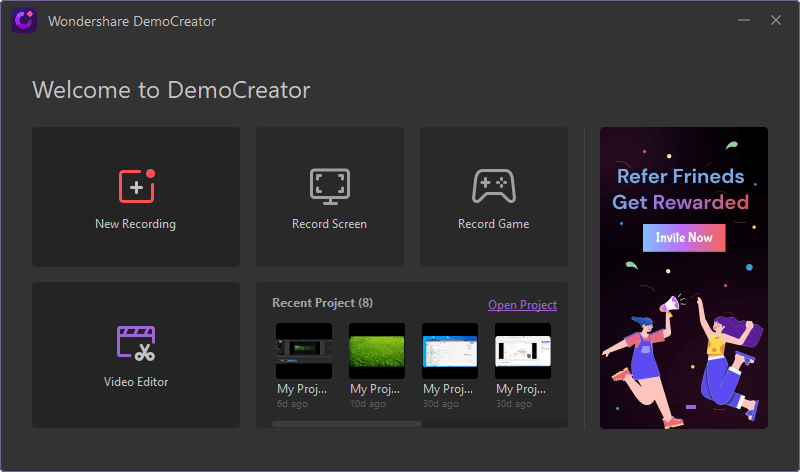
Passo 2: Altere as configurações de gravação
Outra janela aparecerá agora que permitirá que você personalize seu vídeo. As configurações permitirão que você altere as configurações da webcam e do microfone junto com a taxa de quadros.
https://images.wondershare.com/democreator/article/facecam-screen-recording.jpg
Passo 3: Ajuste as configurações da webcam
Certifique-se de que sua webcam esteja bem conectada. Se estiver gravando usando uma câmera, você precisará ajustar as configurações da câmera usando a opção de câmera abaixo.
Você pode ativar a sobreposição da câmera para ver sua aparência no vídeo.
Passo 4: Recurso de reconhecimento facial de IA
Ao gravar o vídeo, você pode remover o plano de fundo acessando as opções disponíveis na sobreposição da câmera.
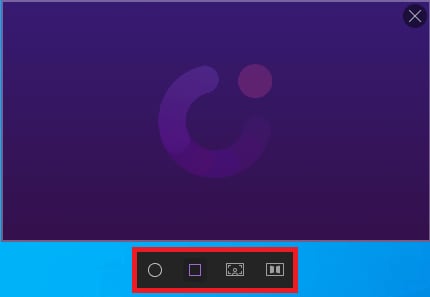
As quatro opções sob a sobreposição permitirão que você altere a aparência do seu vídeo. Você pode escolher uma moldura circular ou retangular. A terceira opção da esquerda é o recurso de Reconhecimento Facial, e a última à direita é uma imagem espelhada.
Para remover seu plano de fundo ao capturar o vídeo, você pode escolher a terceira opção à esquerda, reconhecimento facial de IA, conforme mostrado abaixo. Você verá que não pode mais ver seu plano de fundo.
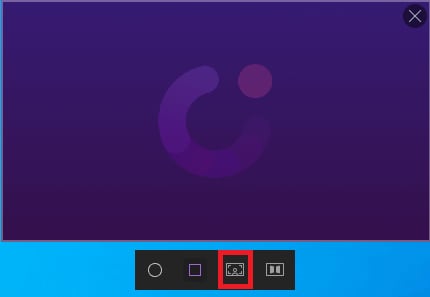
Passo 5: Inicie a gravação
Depois de ajustar todas as configurações, você pode iniciar a gravação pressionando o botão vermelho.
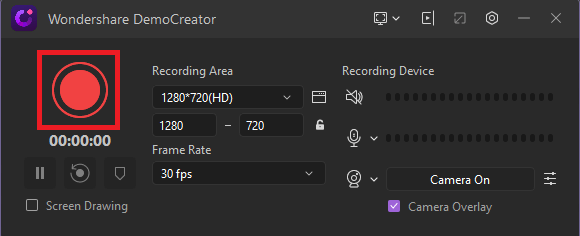
Se você não quiser gravar sua tela com uma imagem sua aparecendo na tela, certifique-se de desmarcar o botão de sobreposição da câmera. O vídeo da webcam será gravado como um arquivo separado. Ao desativar a função de sobreposição da câmera, seu vídeo será gravado como uma faixa separada e você poderá editá-lo rapidamente dessa maneira.
Passo 6: Edição
Depois de gravar seu vídeo, o editor será aberto automaticamente. Você pode ajustar o tamanho do seu vídeo e até mesmo ajustar a posição se o seu vídeo tiver a sobreposição ativada. Na barra de ferramentas do lado esquerdo, você pode adicionar efeitos e muito mais.
E pronto! Você criou um vídeo sem fundo sem usar telas verdes ou equipamentos adicionais.
Mas o que fazer se já tiver um vídeo gravado e só precisar remover o plano de fundo?
Parte 4. Como remover o fundo de um vídeo gravado no DemoCreator?
Se você já gravou um vídeo com plano de fundo e precisa alterar o plano de fundo, o DemoCreator pode ajudá-lo facilmente a fazer isso. Basta seguir os passos abaixo.
- Abra o DemoCreator e selecione Editor de vídeo.
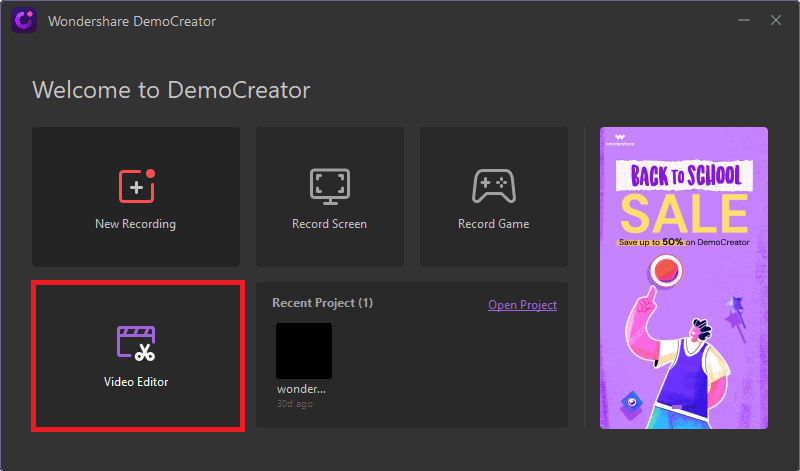
- A janela de edição de vídeo será aberta. Vá para Arquivo e clique em Importar arquivo(s) de mídia.
Você também pode importar arquivos de mídia clicando em “+” na biblioteca.
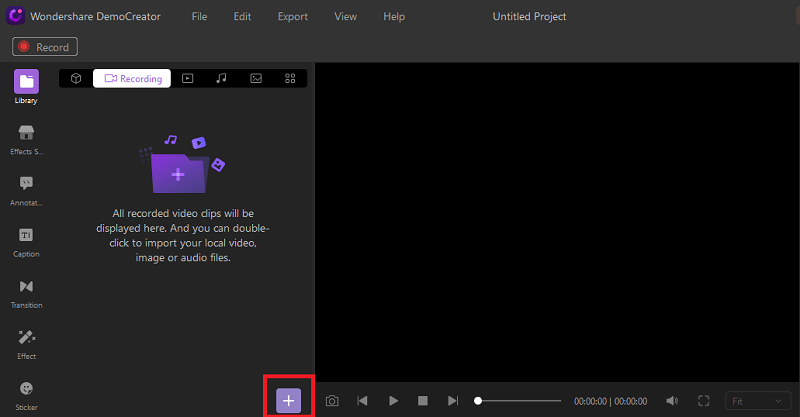
- Procure os arquivos do seu computador dos quais você deseja remover o plano de fundo e adicione à Biblioteca do DemoCreator.
- Arraste os arquivos para a linha do tempo abaixo. Certifique-se de que o novo vídeo de fundo esteja na parte inferior e o vídeo da câmera esteja em primeiro plano.
- Redimensione e ajuste o vídeo da câmera como quiser para garantir que o conteúdo do novo plano de fundo esteja visível.
- Agora, na barra de ferramentas esquerda, vá para Efeitos e selecione Reconhecimento Facial.
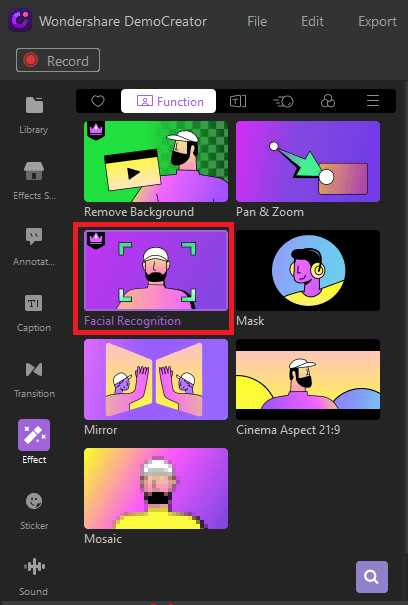
- Arraste e solte o efeito de reconhecimento facial no vídeo do qual deseja remover o plano de fundo. Você verá que o plano de fundo do vídeo da câmera desaparecerá instantaneamente.
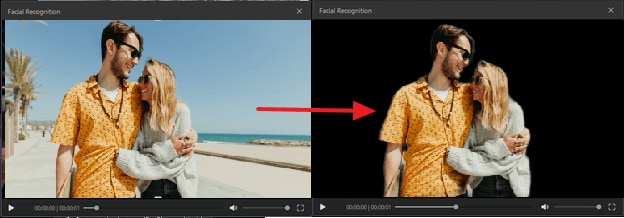
- Você pode ajustar a posição do vídeo da câmera, redimensioná-lo ou alterar a orientação.
- Vá para Arquivo para Salvar seu vídeo e pronto. Você criou um novo vídeo apenas ajustando o plano de fundo.

O Gravador de Tela tudo-em-um e Editor de Vídeo
- Gravar simultaneamente o tela do ambiente de trabalho e a webcam
- Edite clipes gravados rapidamente com uma ampla gama de ferramentas profissionais
- Muitos modelos e efeitos integrados
- Exporte para MP4, MOV, MKV, GIF e vários formatos
 Download seguro
Download seguroParte 5. Conclusão
Um editor de plano de fundo de vídeo é uma ferramenta essencial, especialmente na publicidade ou na criação de tutoriais. Ao remover o plano de fundo, você pode criar vídeos de melhor qualidade e criar novos vídeos a partir dos antigos usando esta ferramenta fantástica.
O DemoCreator torna todo o processo rápido, fácil e contínuo. Agora você pode remover o fundo de seus vídeos em apenas alguns minutos sem usar telas verdes ou qualquer outro equipamento caro.



David
chief Editor